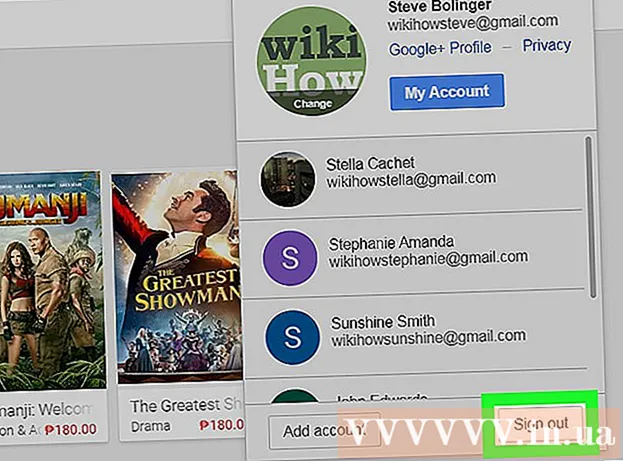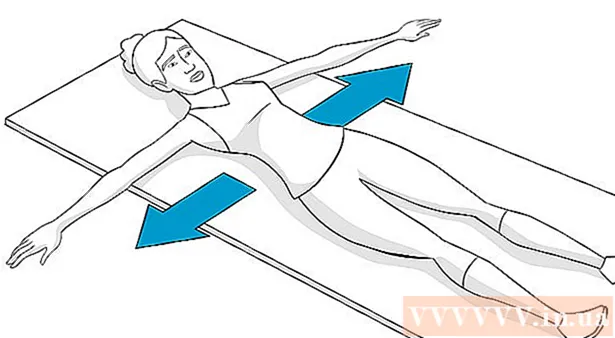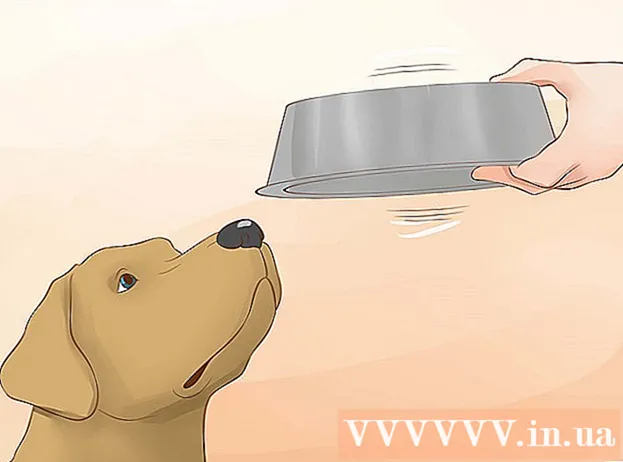Autors:
Marcus Baldwin
Radīšanas Datums:
14 Jūnijs 2021
Atjaunināšanas Datums:
1 Jūlijs 2024
![Kako uvek znati lokaciju svog deteta ili prijatelja? [Trusted Contacts]](https://i.ytimg.com/vi/yvyotC4y6cM/hqdefault.jpg)
Saturs
- Soļi
- 1. metode no 2: Find My iPhone izmantošana
- 2. metode no 2: lietotnes Atrast draugus izmantošana
Šajā rakstā ir paskaidrots, kā izmantot iebūvēto GPS navigatoru un iPhone iepriekš instalētās lietotnes, lai atrastu savu ierīci.
Soļi
1. metode no 2: Find My iPhone izmantošana
 1 IPhone tālrunī atveriet lietotni Iestatījumi. Šīs lietotnes ikona ir pelēks zobrats (⚙️), un to parasti var atrast sākuma ekrānā.
1 IPhone tālrunī atveriet lietotni Iestatījumi. Šīs lietotnes ikona ir pelēks zobrats (⚙️), un to parasti var atrast sākuma ekrānā.  2 Noklikšķiniet uz "Apple ID". Šī sadaļa atrodas izvēlnes Iestatījumi augšdaļā un ietver jūsu vārdu un attēlu (ja tāds ir).
2 Noklikšķiniet uz "Apple ID". Šī sadaļa atrodas izvēlnes Iestatījumi augšdaļā un ietver jūsu vārdu un attēlu (ja tāds ir). - Ja vēl neesat pierakstījies, noklikšķiniet uz Pierakstīties>, ievadiet savu Apple ID un paroli un pēc tam noklikšķiniet uz Pierakstīties.
- Ja izmantojat vecāku iOS versiju, izlaidiet šo darbību.
 3 Noklikšķiniet uz iCloud. Šī opcija atrodas izvēlnes otrajā sadaļā.
3 Noklikšķiniet uz iCloud. Šī opcija atrodas izvēlnes otrajā sadaļā.  4 Ritiniet uz leju ekrānu un piesitiet Atrast iPhone. Tas atrodas sadaļas Lietotnes, izmantojot iCloud apakšdaļā.
4 Ritiniet uz leju ekrānu un piesitiet Atrast iPhone. Tas atrodas sadaļas Lietotnes, izmantojot iCloud apakšdaļā.  5 Pārvietojiet slīdni "Atrast iPhone" pozīcijā "Ieslēgts". Tas kļūs zaļš. Šī funkcija ļaus jums atrast savu iPhone, izmantojot ierīci.
5 Pārvietojiet slīdni "Atrast iPhone" pozīcijā "Ieslēgts". Tas kļūs zaļš. Šī funkcija ļaus jums atrast savu iPhone, izmantojot ierīci.  6 Pārvietojiet slīdni "Pēdējā atrašanās vieta" pozīcijā "Ieslēgts". IPhone tagad ziņos Apple par savu atrašanās vietu, kad akumulatora uzlādes līmenis ir tuvu zemam, tas ir, pirms viedtālruņa izslēgšanas.
6 Pārvietojiet slīdni "Pēdējā atrašanās vieta" pozīcijā "Ieslēgts". IPhone tagad ziņos Apple par savu atrašanās vietu, kad akumulatora uzlādes līmenis ir tuvu zemam, tas ir, pirms viedtālruņa izslēgšanas.  7 Atveriet Find My iPhone citā ierīcē. Palaidiet šo lietotni mobilajā ierīcē vai izmantojot pārlūkprogrammu iCloud.
7 Atveriet Find My iPhone citā ierīcē. Palaidiet šo lietotni mobilajā ierīcē vai izmantojot pārlūkprogrammu iCloud.  8 Pierakstieties, izmantojot savu Apple ID. Ievadiet Apple ID un paroli, ko izmantojāt savā iPhone.
8 Pierakstieties, izmantojot savu Apple ID. Ievadiet Apple ID un paroli, ko izmantojāt savā iPhone. - Ja lietotne ir instalēta ierīcē, kas pieder kādam citam, noklikšķiniet uz Izrakstīties (ekrāna augšējā labajā stūrī) un pēc tam ievadiet savu Apple ID.
 9 Noklikšķiniet uz sava iPhone. Tas parādīsies ierīču sarakstā zem kartes. Tālruņa atrašanās vieta tiek parādīta kartē, kas tiek tuvināta, noklikšķinot uz sava iPhone.
9 Noklikšķiniet uz sava iPhone. Tas parādīsies ierīču sarakstā zem kartes. Tālruņa atrašanās vieta tiek parādīta kartē, kas tiek tuvināta, noklikšķinot uz sava iPhone. - Ja tālrunis ir izslēgts vai akumulatora uzlādes līmenis ir zems, lietotne parādīs pēdējo zināmo tālruņa atrašanās vietu.
 10 Noklikšķiniet uz Darbības. Šī poga atrodas ekrāna apakšdaļas centrā.
10 Noklikšķiniet uz Darbības. Šī poga atrodas ekrāna apakšdaļas centrā.  11 Noklikšķiniet uz Atskaņot modinātāju. Šī poga atrodas ekrāna apakšējā kreisajā stūrī. Ja jūsu iPhone ir tuvumā, tas atskaņos pīkstienu, lai jūs to varētu atrast.
11 Noklikšķiniet uz Atskaņot modinātāju. Šī poga atrodas ekrāna apakšējā kreisajā stūrī. Ja jūsu iPhone ir tuvumā, tas atskaņos pīkstienu, lai jūs to varētu atrast.  12 Noklikšķiniet uz Pazaudētais režīms. Šī poga atrodas ekrāna apakšdaļas centrā. Izmantojiet šo opciju, ja jūsu iPhone ir pazaudēts vietā, kur to var atrast, vai ja tas ir nozagts.
12 Noklikšķiniet uz Pazaudētais režīms. Šī poga atrodas ekrāna apakšdaļas centrā. Izmantojiet šo opciju, ja jūsu iPhone ir pazaudēts vietā, kur to var atrast, vai ja tas ir nozagts. - Ievadiet tālruņa atbloķēšanas kodu. Izmantojiet nejaušu ciparu kopu, kas nav saistīta ar personas informāciju (dzimšanas datums, autovadītāja apliecības numurs utt.).
- Nosūtiet ziņu un kontakta tālruņa numuru, kas tiks parādīts tālruņa ekrānā.
- Ja iPhone ir pievienots tīklam, tas tiks nekavējoties bloķēts un to nevarēs atiestatīt bez bloķēšanas koda. Jūs redzēsit sava tālruņa pašreizējo atrašanās vietu, kā arī tā kustību.
- Ja tālrunis ir bezsaistē, tas tiks nekavējoties bloķēts, kad iziesit no bezsaistes. Jūs saņemsiet e -pasta paziņojumu un varēsit izsekot ierīces atrašanās vietai.
 13 Noklikšķiniet uz Dzēst iPhone. Šī poga atrodas ekrāna apakšējā labajā stūrī. Izmantojiet šo funkciju, ja domājat, ka nevarēsit atrast savu iPhone vai ka jūsu personiskā informācija nonāks nepareizās rokās.
13 Noklikšķiniet uz Dzēst iPhone. Šī poga atrodas ekrāna apakšējā labajā stūrī. Izmantojiet šo funkciju, ja domājat, ka nevarēsit atrast savu iPhone vai ka jūsu personiskā informācija nonāks nepareizās rokās. - To darot, tiks izdzēsti visi lietotāja dati no jūsu ierīces un vairs nevarēs izmantot funkciju Find My iPhone.
- Regulāri dublējiet savu iPhone uz iCloud vai iTunes, lai varētu atjaunot zaudētos datus.
2. metode no 2: lietotnes Atrast draugus izmantošana
 1 IPhone tālrunī atveriet lietotni Iestatījumi. Šīs lietotnes ikona ir pelēks zobrats (⚙️), un to parasti var atrast sākuma ekrānā.
1 IPhone tālrunī atveriet lietotni Iestatījumi. Šīs lietotnes ikona ir pelēks zobrats (⚙️), un to parasti var atrast sākuma ekrānā.  2 Noklikšķiniet uz "Apple ID". Šī sadaļa atrodas izvēlnes Iestatījumi augšdaļā un ietver jūsu vārdu un attēlu (ja tāds ir).
2 Noklikšķiniet uz "Apple ID". Šī sadaļa atrodas izvēlnes Iestatījumi augšdaļā un ietver jūsu vārdu un attēlu (ja tāds ir). - Ja vēl neesat pierakstījies, noklikšķiniet uz Pierakstīties>, ievadiet savu Apple ID un paroli un pēc tam noklikšķiniet uz Pierakstīties.
- Ja izmantojat vecāku iOS versiju, izlaidiet šo darbību.
 3 Noklikšķiniet uz iCloud. Šī opcija atrodas izvēlnes otrajā sadaļā.
3 Noklikšķiniet uz iCloud. Šī opcija atrodas izvēlnes otrajā sadaļā.  4 Ritiniet uz leju ekrānu un pieskarieties Kopīgot atrašanās vietu. Tas atrodas izvēlnes pēdējā sadaļā.
4 Ritiniet uz leju ekrānu un pieskarieties Kopīgot atrašanās vietu. Tas atrodas izvēlnes pēdējā sadaļā.  5 Pārvietojiet slīdni Koplietot atrašanās vietu pozīcijā Ieslēgts. Slīdnis kļūst zaļš.
5 Pārvietojiet slīdni Koplietot atrašanās vietu pozīcijā Ieslēgts. Slīdnis kļūst zaļš.  6 Noklikšķiniet uz No ierīces>. Šī poga atrodas lapas augšdaļā.
6 Noklikšķiniet uz No ierīces>. Šī poga atrodas lapas augšdaļā.  7 Noklikšķiniet uz "iPhone". Jūsu iPhone koplieto savu atrašanās vietu ar lietotni Atrast draugus.
7 Noklikšķiniet uz "iPhone". Jūsu iPhone koplieto savu atrašanās vietu ar lietotni Atrast draugus. - Aprakstītās iespējas ir jāaktivizē jebkurā ierīcē, kuru vēlaties atrast, izmantojot programmu Atrast draugus.
 8 Atveriet lietotni Atrast draugus savā iPhone. Šīs lietojumprogrammas ikona izskatās kā divi cilvēki uz oranža fona.
8 Atveriet lietotni Atrast draugus savā iPhone. Šīs lietojumprogrammas ikona izskatās kā divi cilvēki uz oranža fona. - Atrast draugus ir iepriekš instalēts ierīcēs, kurās darbojas iOS 9 un jaunākas sistēmas.
 9 Noklikšķiniet uz Pievienot. Šī poga atrodas ekrāna augšējā labajā stūrī.
9 Noklikšķiniet uz Pievienot. Šī poga atrodas ekrāna augšējā labajā stūrī.  10 Ievadiet sava drauga vai ģimenes locekļa Apple ID. Dariet to rindā "Kam" (ekrāna augšdaļā).
10 Ievadiet sava drauga vai ģimenes locekļa Apple ID. Dariet to rindā "Kam" (ekrāna augšdaļā). - Vai arī noklikšķiniet uz "⊕" (ekrāna labajā pusē), lai no kontaktpersonām pievienotu savu Apple ID.
 11 Noklikšķiniet uz Iesniegt. Šo pogu atradīsit ekrāna augšējā labajā stūrī.
11 Noklikšķiniet uz Iesniegt. Šo pogu atradīsit ekrāna augšējā labajā stūrī.  12 Izvēlieties laika periodu. Norādiet laika periodu, kurā jūsu draugi / ģimene varēs saņemt jūsu iPhone atrašanās vietas datus. Izvēlieties vienu no šīm iespējām:
12 Izvēlieties laika periodu. Norādiet laika periodu, kurā jūsu draugi / ģimene varēs saņemt jūsu iPhone atrašanās vietas datus. Izvēlieties vienu no šīm iespējām: - "Kopīgot vienu stundu"
- "Kopīgojiet līdz dienas beigām"
- "Kopīgot neierobežotu laiku"
 13 Palūdziet draugam pieņemt jūsu iPhone pieprasījumu. Jūsu draugam jānoklikšķina uz “Piekrist” (kā atbilde uz pieprasījumu) un pēc tam noklikšķiniet uz “Kopīgot”, ja viņš vēlas ar jums kopīgot savu tālruņa atrašanās vietu.
13 Palūdziet draugam pieņemt jūsu iPhone pieprasījumu. Jūsu draugam jānoklikšķina uz “Piekrist” (kā atbilde uz pieprasījumu) un pēc tam noklikšķiniet uz “Kopīgot”, ja viņš vēlas ar jums kopīgot savu tālruņa atrašanās vietu.  14 Izsekojiet sava iPhone atrašanās vietu. Drauga iPhone var izsekot sava iPhone atrašanās vietai (tikai tad, ja ierīce ir ieslēgta un pievienota tīklam). Ja draugs ir kopīgojis ar jums savu atrašanās vietu, varat sekot viņa iPhone lietotnei Atrast draugus.
14 Izsekojiet sava iPhone atrašanās vietu. Drauga iPhone var izsekot sava iPhone atrašanās vietai (tikai tad, ja ierīce ir ieslēgta un pievienota tīklam). Ja draugs ir kopīgojis ar jums savu atrašanās vietu, varat sekot viņa iPhone lietotnei Atrast draugus.